Många Apple-användare har tyvärr upplevt att deras Apple Watch bara visar Apple-logotypen och inte svarar på någonting. I den här artikeln lär vi dig hur du fixar den irriterande Apple Watch som fastnat på Apple-logotypen och ger dig tips om hur du kan förhindra att det händer igen. Vi lär dig även ett hemligt Hitta mitt trick som kan spara tid!
Varför är min Apple Watch fast på Apple Logo of Death?
Varje Apple-enhet med en skärm har en Apple-logotypskärm som dyker upp när du först slår på enheten. Ibland fastnar den i vad som kallas «Apple logo of death», vilket kan jämföras med Mac:ens «spinning wheel of death». För fler tips om Apple Watch, kolla in vårt kostnadsfria nyhetsbrev Dagens tips.
Det finns flera anledningar till att din Apple Watch bara visar Apple-logotypen utan att slå på. Det kan vara ett programfel som beror på att du kör ett känt problem som har lösts i en ny watchOS-uppdatering. Eller så kan det bara vara ett engångsproblem som kan lösas med en enkel återställning, en hård återställning eller, i värsta fall, en fabriksåterställning.
 Upptäck din iPhones dolda funktionerFå ett dagligt tips varje dag (med skärmdumpar och tydliga instruktioner) så att du kan bemästra din iPhone på bara en minut om dagen.
Upptäck din iPhones dolda funktionerFå ett dagligt tips varje dag (med skärmdumpar och tydliga instruktioner) så att du kan bemästra din iPhone på bara en minut om dagen.
Varning
Om din Apple Watch har fastnat på Apple-logotypen efter att du precis har försökt uppdatera klockan är det bästa du kan göra att vänta. Placera din Apple Watch på en laddare och låt den vara där i en timme eller till och med två om du kan. Om du startar om din klocka under en uppdatering kan det orsaka allvarligare programvaruproblem som kan kräva att du återställer din klocka för att fixa den.
Hur man fixar Apple Watch visar bara Apple-logotypen
Blinkar din Apple Watch Apple-logotypen eller fastnar på den? Följ stegen nedan för att fixa det. Dessa lösningar är organiserade efter vanligaste fix och enklaste / snabbaste att försöka och gå vidare till de sällsynta och mer tidskrävande.
1. Placera den på laddaren och vänta för att se om den slås på.
Om du har tid kan du prova att placera din Apple Watch på laddaren och vänta för att se om den slås på. Den kan ha svårt att starta på grund av ett svagt batteri, eller så kan den ha försökt uppdatera programvaran, vilket i så fall kan orsaka ytterligare problem om du återställer den.
2. Återställ din Apple Watch genom att trycka och hålla in sidoknappen tills menyn med avstängningsknappen visas.
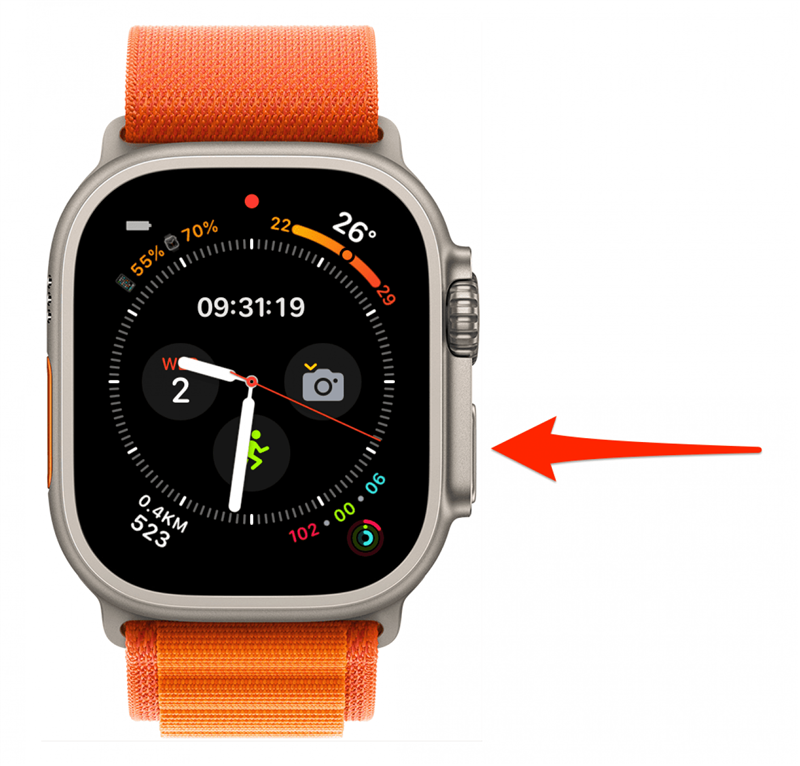
Bortsett från laddning och väntan är det första du bör försöka att göra en vanlig återställning av Apple Watch genom att stänga av din Apple Watch och sedan sätta på den igen. För en uppdatering av steg-för-steg-instruktionerna om hur du startar om Apple Watch, läs detta.
3. Använd det hemliga Hitta mitt trick och försök spela ett ljud på din Apple Watch.
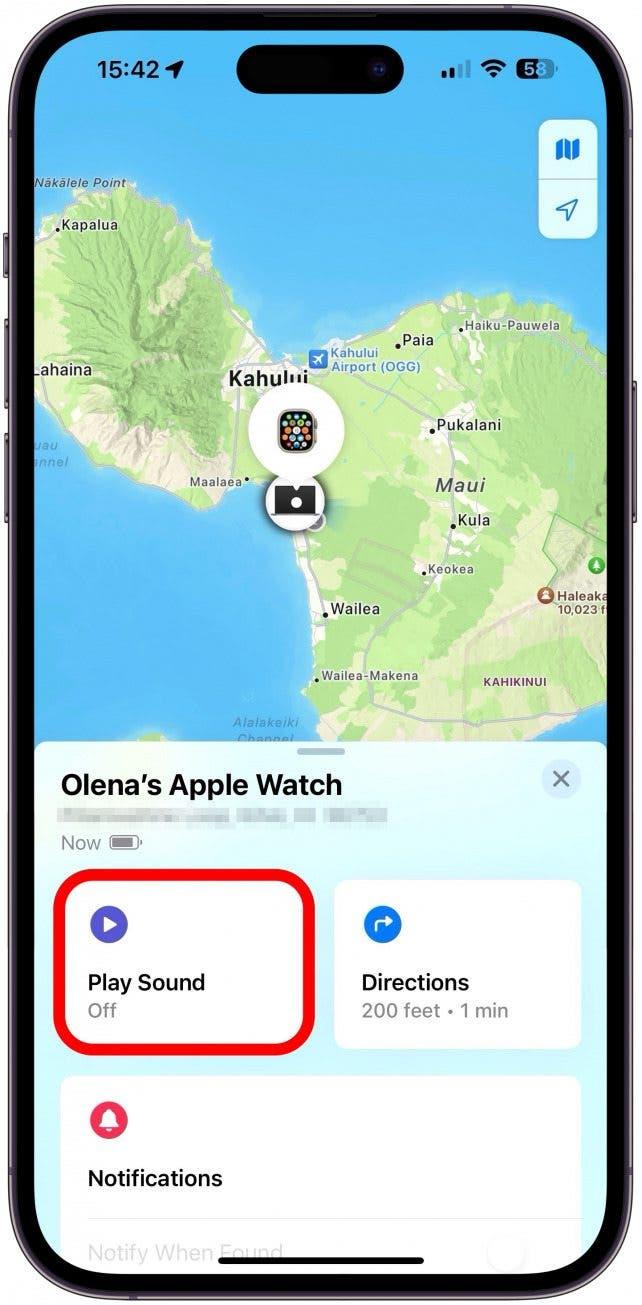
Att fixa en frusen Apple Watch med FindMy-appen är inte alls intuitivt, och ingen vet varför det ibland fungerar. Men om en vanlig omstart inte fungerar, öppna Hitta min app på en annan Apple-enhet eller någon webbläsare som använder iCloud-webbplatsen. Använd sedan Hitta min för att spela upp ett ljud på din Apple Watch. Om du inte har aktiverat Hitta min ännu eller glömt hur du använder den, kolla in den här artikeln med skärmdumpar för varje steg. Ibland kommer detta att få din Apple Watch ur sitt frusna tillstånd.
4. För att tvinga fram en omstart eller hård återställning av Apple Watch: håll in sidoknappen och Digital Crown samtidigt i 10 sekunder och släpp dem sedan.
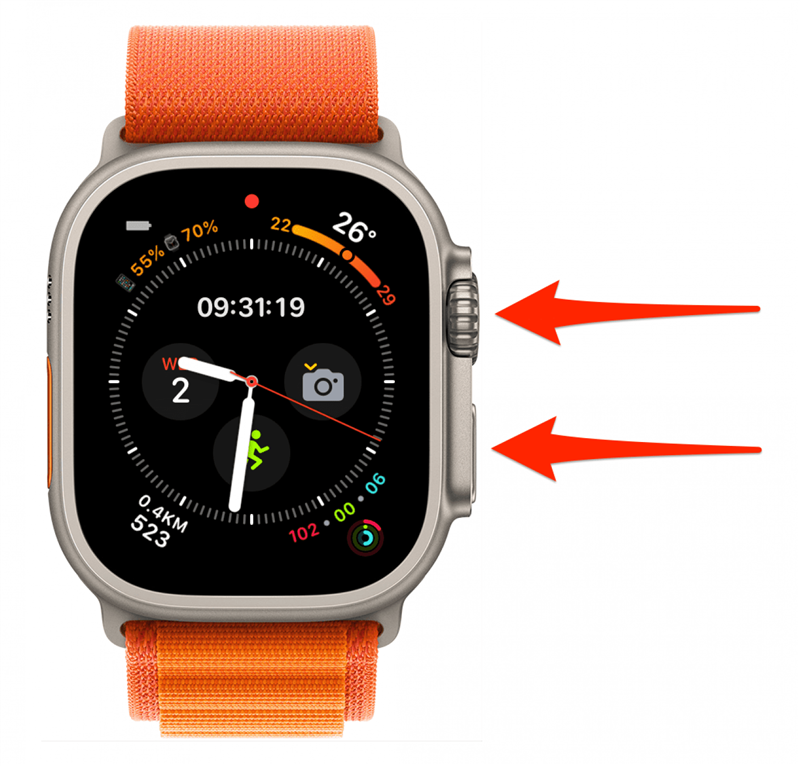
Officiellt instruerar Apple användare att hålla ned sidoknappen och Digital Crown tills de ser Apple-logotypen. Om du gör det för att fixa din Apple Watch som visar Apple-logotypen kanske du vill försöka hålla den ännu längre. Från min erfarenhet kan det ta några försök att få den hårda återställningen rätt. Jag rekommenderar att du försöker några gånger innan du tar nästa steg eftersom de är mer tidskrävande.
5. Koppla ur din Apple Watch från Watch-appen på din iPhone och koppla sedan ihop den igen.
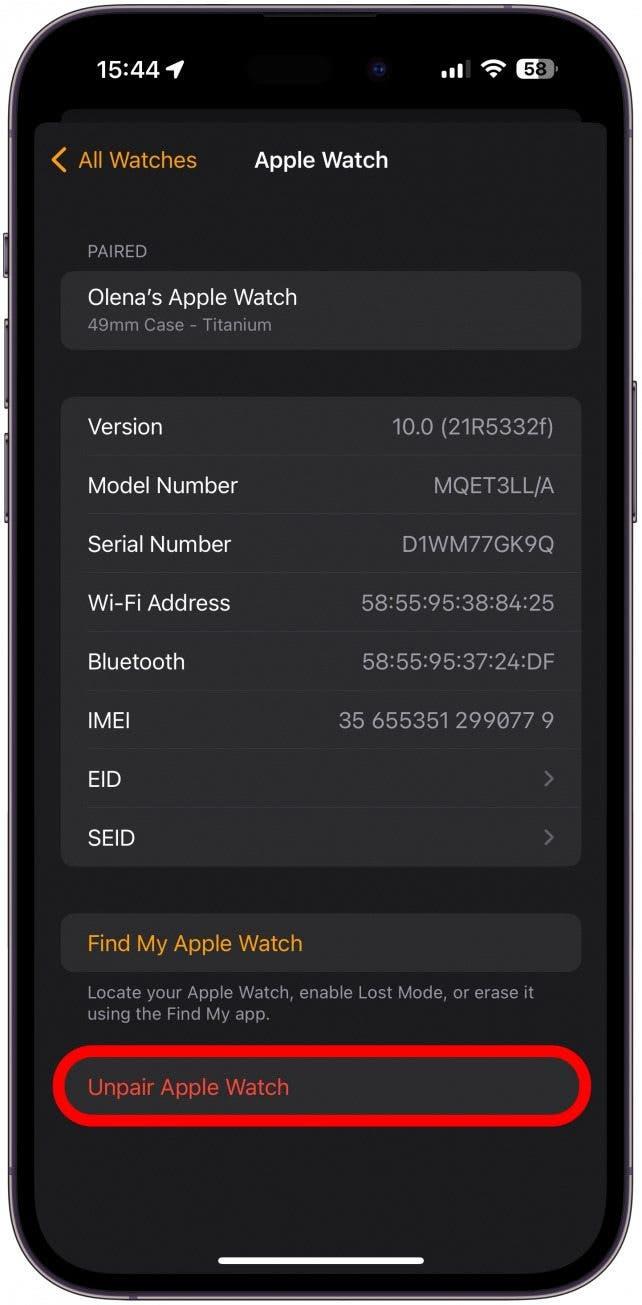
Har din Apple Watch fastnat på Apple-logotypen även efter en hård återställning? Det är dags att para ihop din Apple Watch med din iPhone igen! Här är en artikel om hur du kopplar bort din Apple Watch från din iPhone och hur du kopplar din Apple Watch till din iPhone om du är mer bekväm med att följa våra guider om processerna.
6. Fabriksåterställ din Apple Watch om Apple-logotypen fortfarande inte har försvunnit.
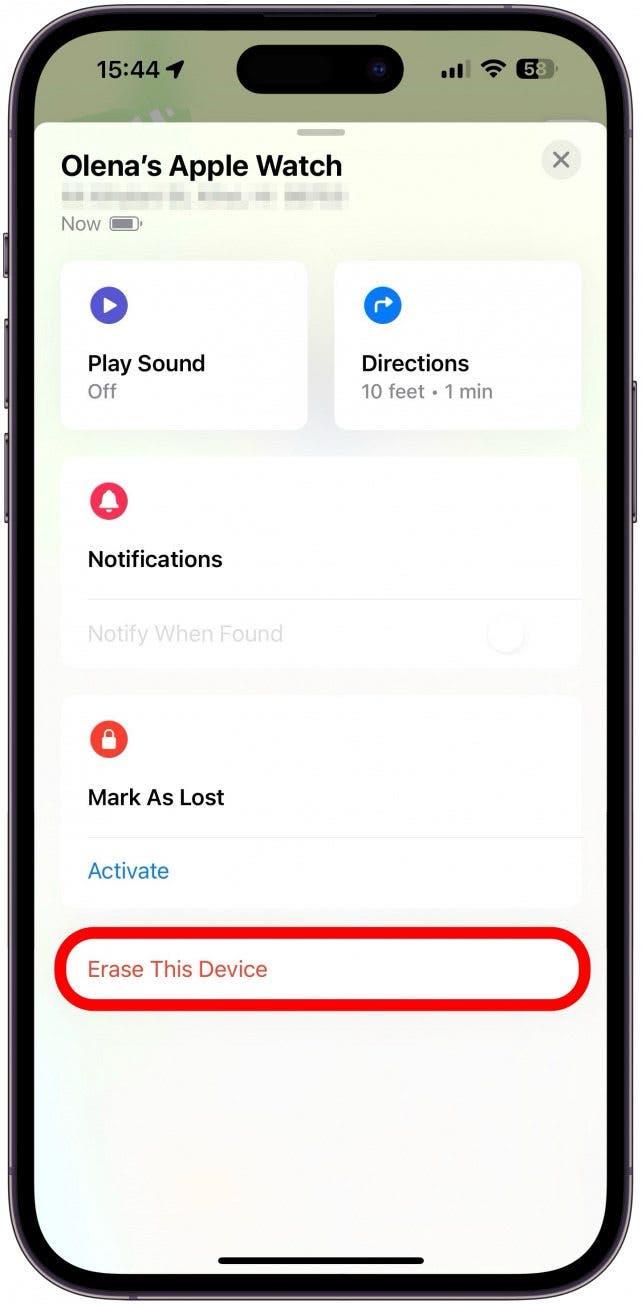
Att göra en fabriksåterställning av Apple Watch är tidskrävande och du måste vara försiktig för att se till att du inte förlorar någon av dina data! Det första steget i att göra en fabriksåterställning är att koppla ur klockan, vilket vi redan har gått igenom i steg 5 ovan. Om det inte hjälpte kanske du också vill försöka koppla bort din Apple Watch från din iCloud. Om du inte känner dig bekväm med att fabriksåterställa din Apple Watch ännu kan du försöka kontakta Apple Support först.
7. Kontakta Apples support genom att besöka en Apple Store, använda Apple Support-appen (gratis) eller ringa dem direkt.
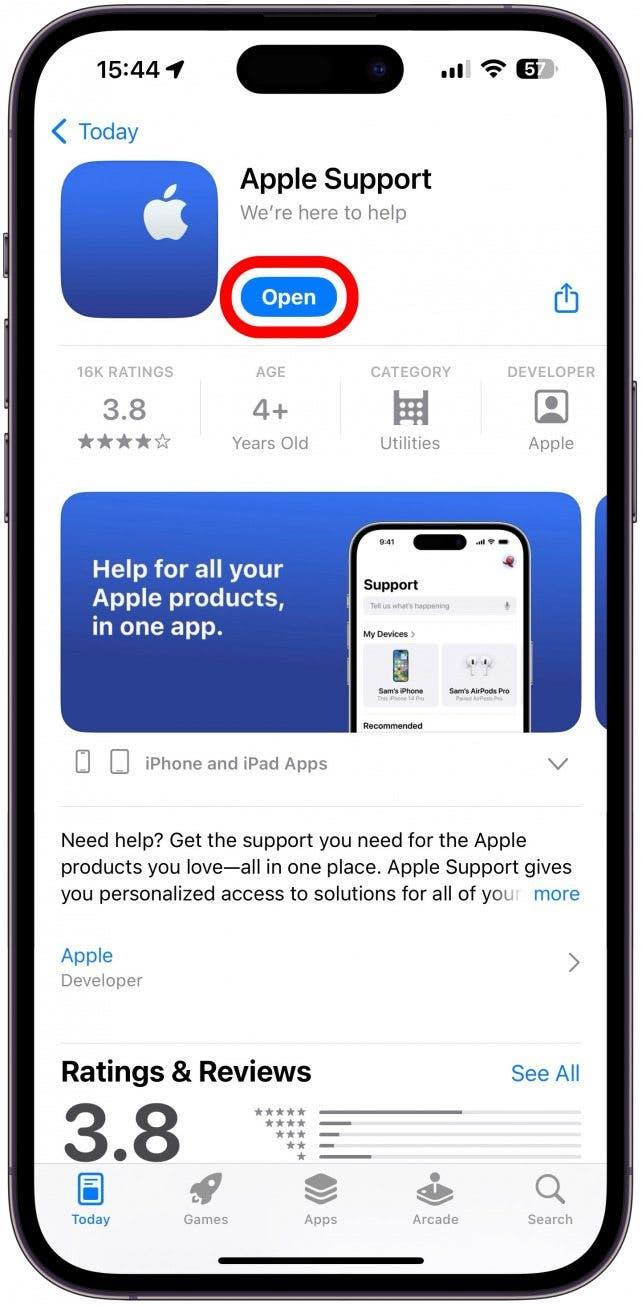
Det finns många olika sätt att kontakta Apples kundsupport. Kolla in vår artikel om hur du kontaktar Apples kundsupport på ett sätt som passar dig bäst.
Hur du förhindrar att din Apple Watch bara visar Apple-logotypen
En vanlig orsak till att din Apple Watch fastnar på logotypen och inte svarar är att du kör gammal programvara. Om du håller din Apple Watch uppdaterad kan du hjälpa den att fungera smidigt och åtgärda kända programvaruproblem och säkerhetsöverträdelser. Så här uppdaterar du en Apple Watch till den senaste programvaran.
Vi hoppas verkligen att du aldrig mer ser din Apple Watch fastna på Apple-logotypen! Läs vidare om vad du ska göra när din iPhone har fastnat på Apple-logotypen eller vad du ska göra om din Apple Watch inte går att slå på.
VANLIGA FRÅGOR OCH SVAR
- Varför fastnar min Apple Watch på Apple-logotypen när den laddas? Om din Apple Watch är inställd på att uppdateras automatiskt kan det hända att den håller på att ladda ner en uppdatering. Lämna telefonen på laddaren och ge den tid att slutföra watchOS-uppdateringen.
- Vad gör jag om min Apple Watch inte tvingar fram en omstart? Det kan vara oroväckande om din Apple Watch inte tvingar fram en omstart. Om det hemliga FindMy-tricket inte fungerar kan du försöka koppla bort det från din iPhone nästa.
- Hur frigör jag min Apple Watch? En hård återställning eller tvinga omstart kommer sannolikt att frysa upp din Apple Watch, oavsett om den har fastnat på Apple-logotypen eller inte. Det finns andra steg du kan prova om detta inte fungerar.
Toppbildskredit: Keshan De Mel / Shutterstock.com

